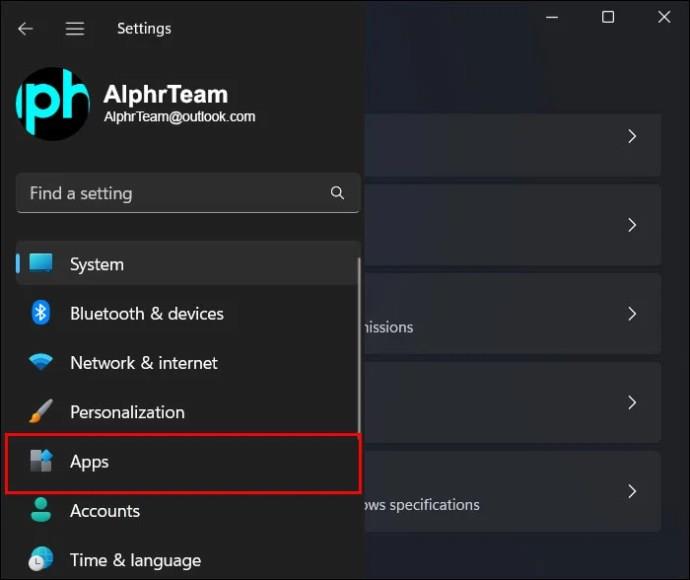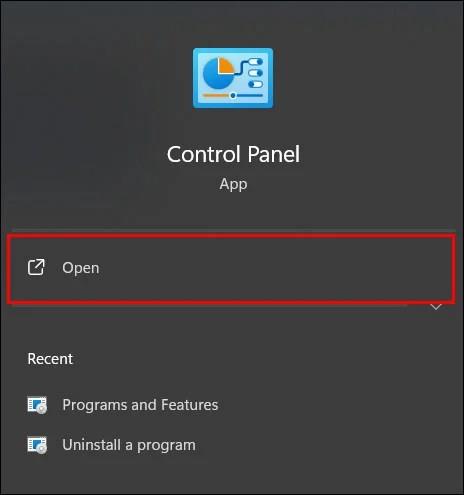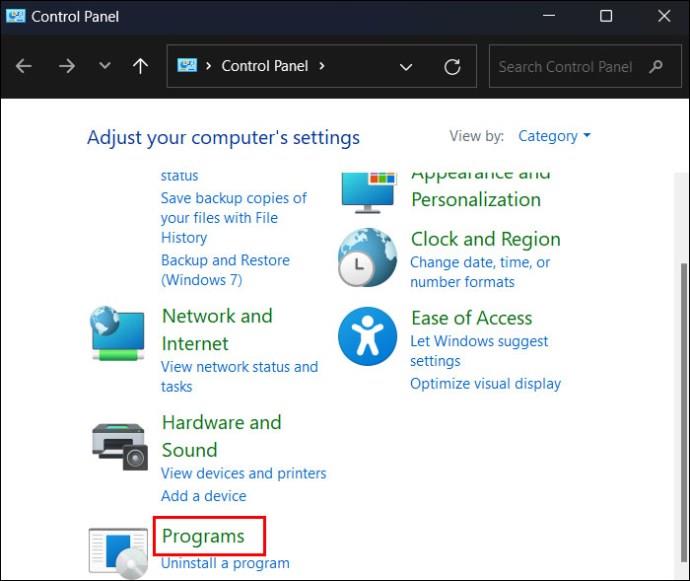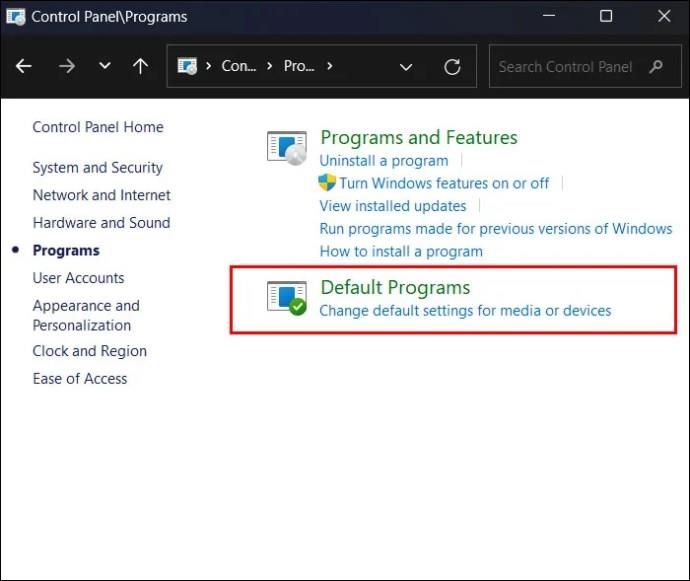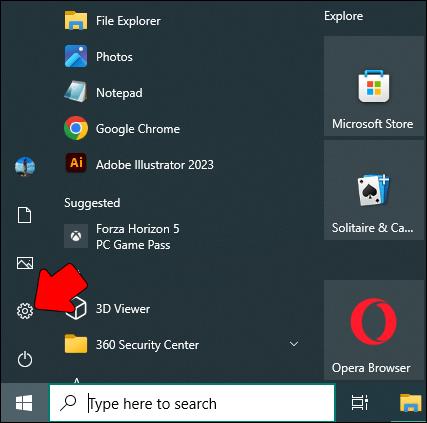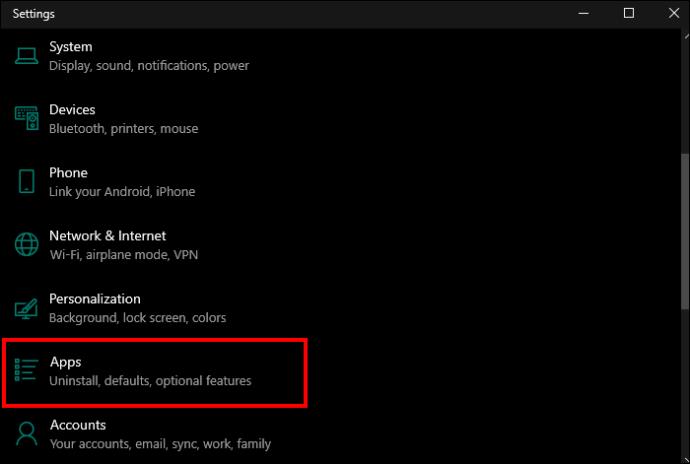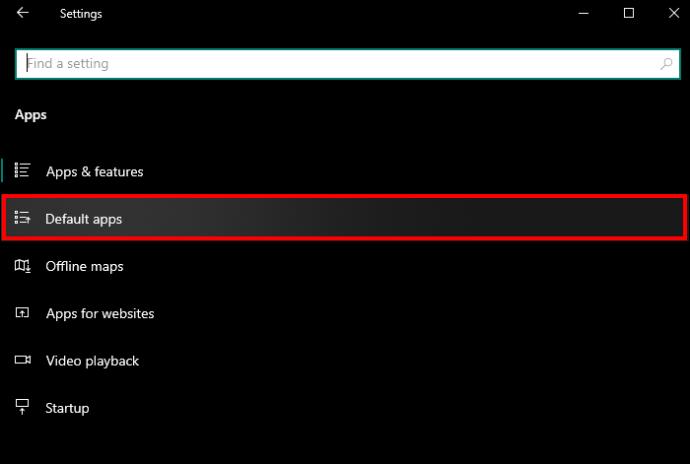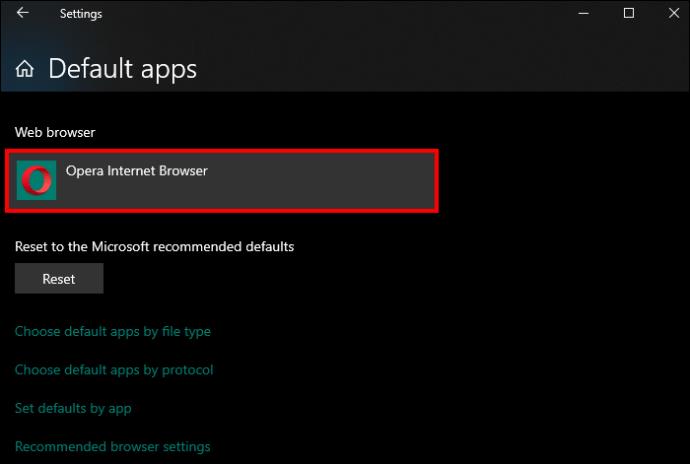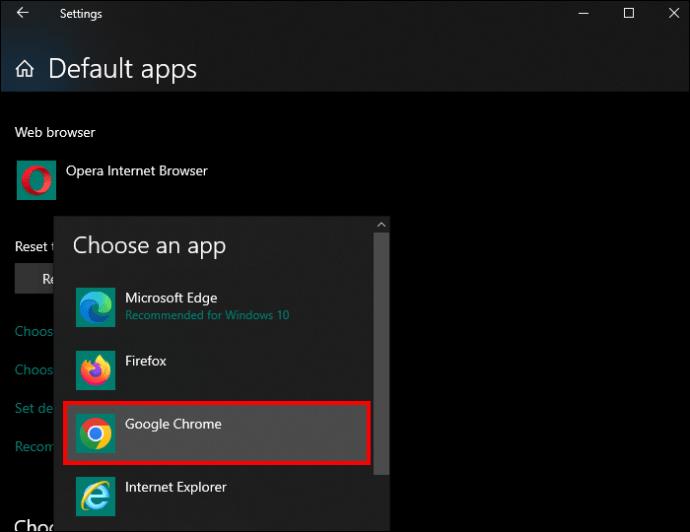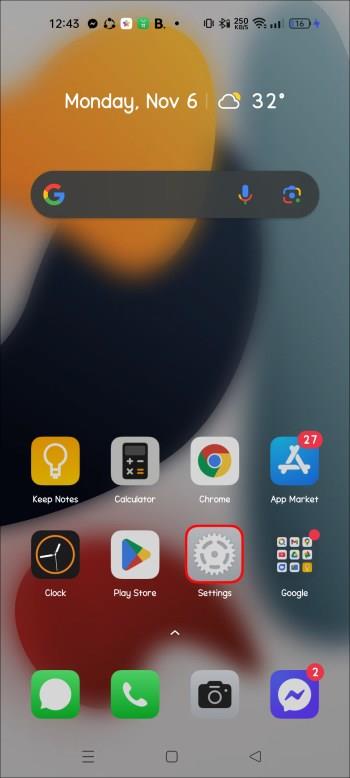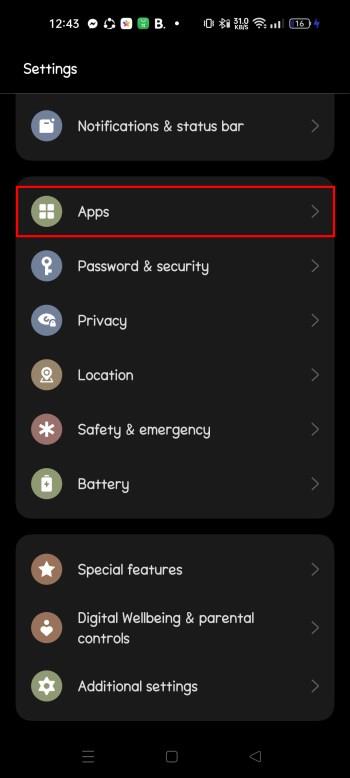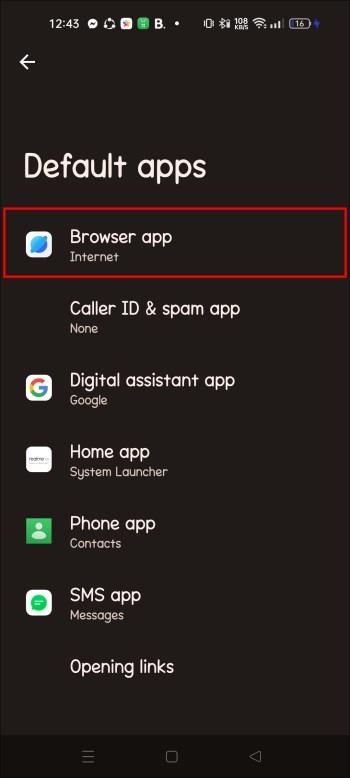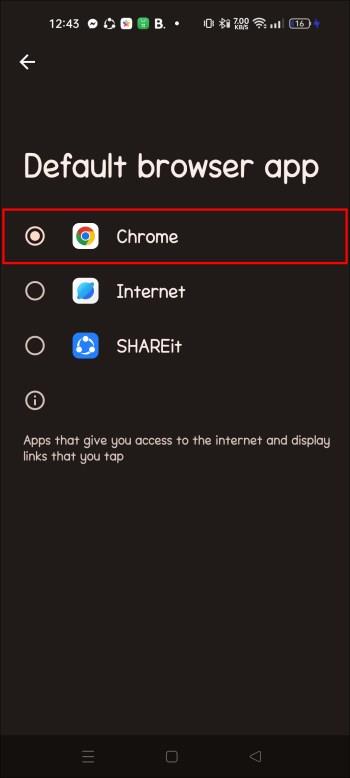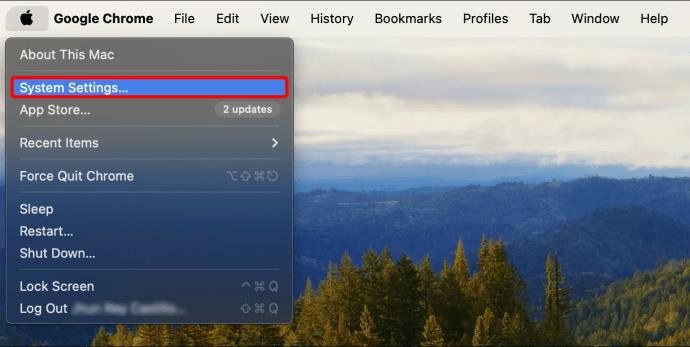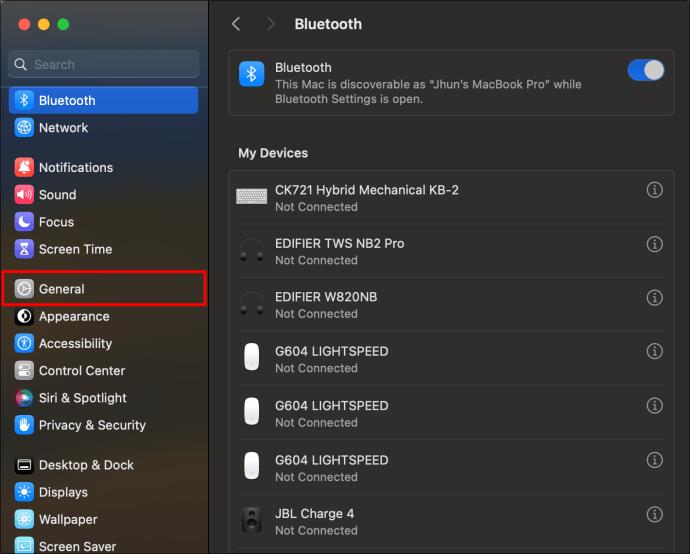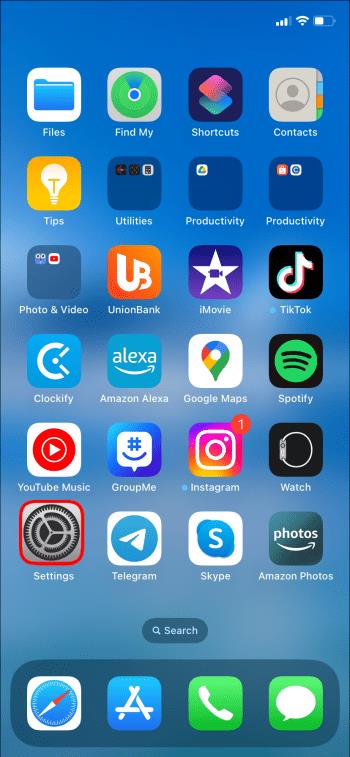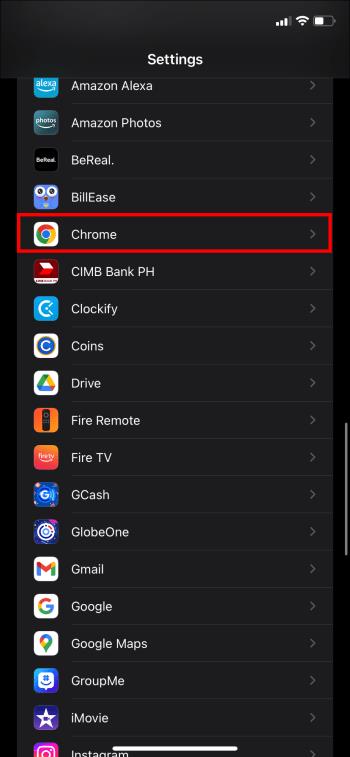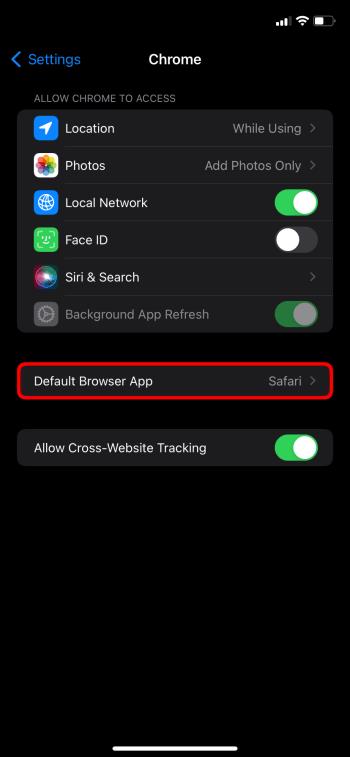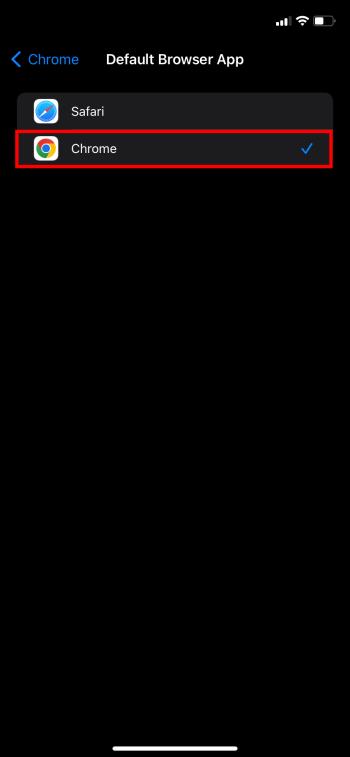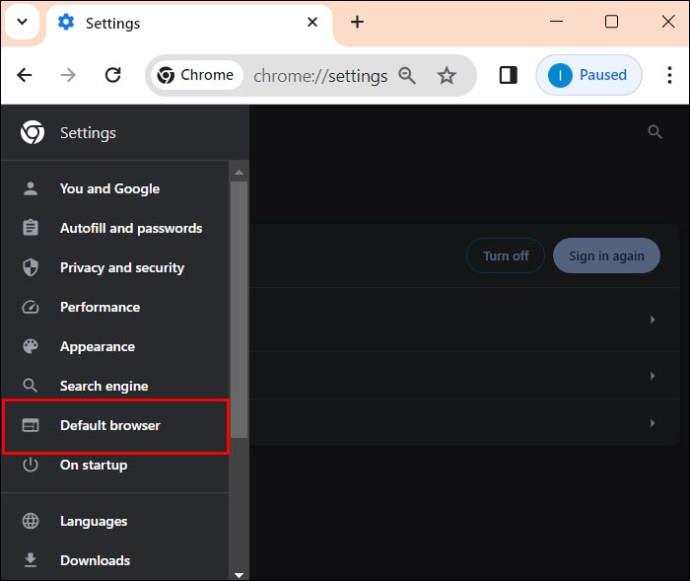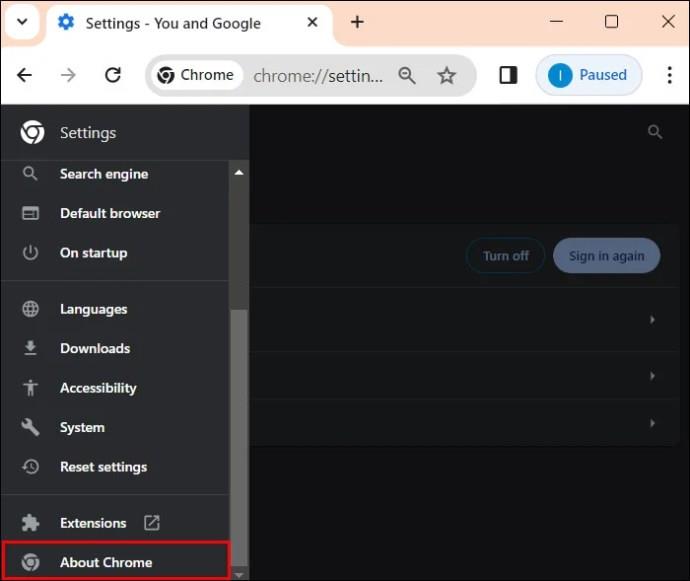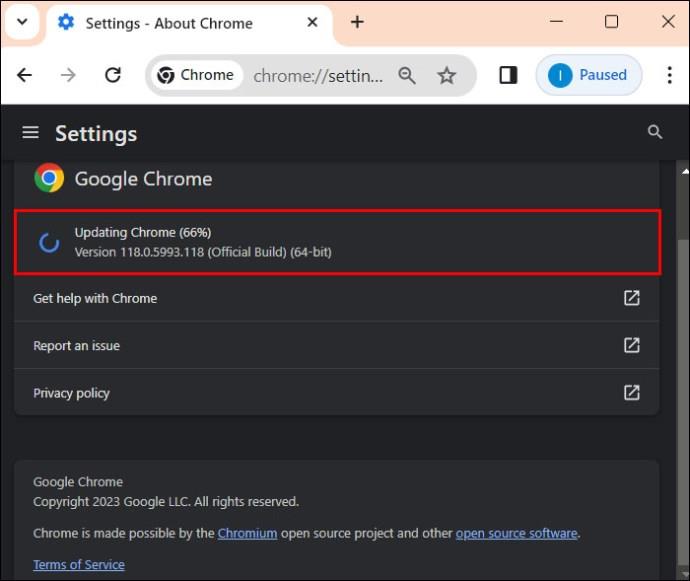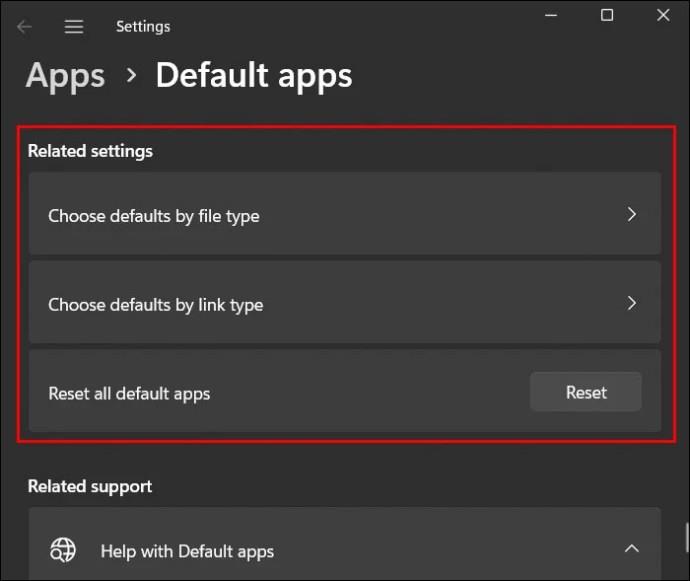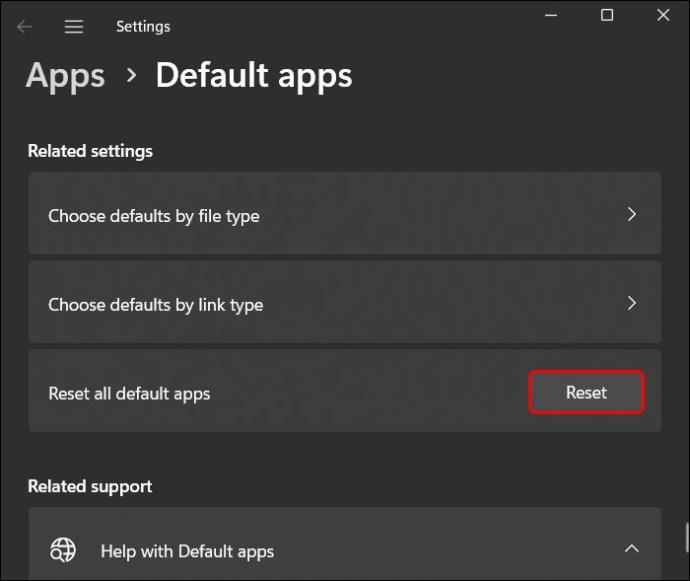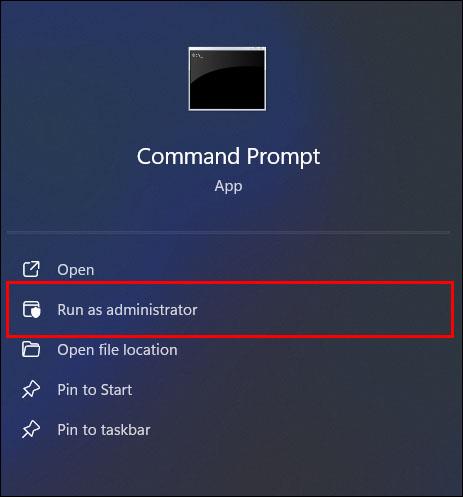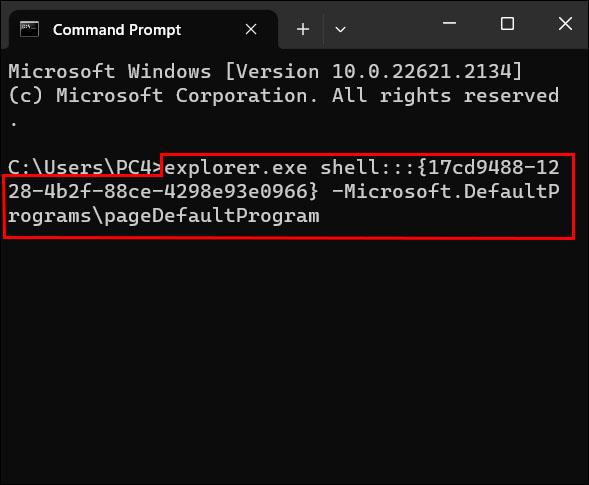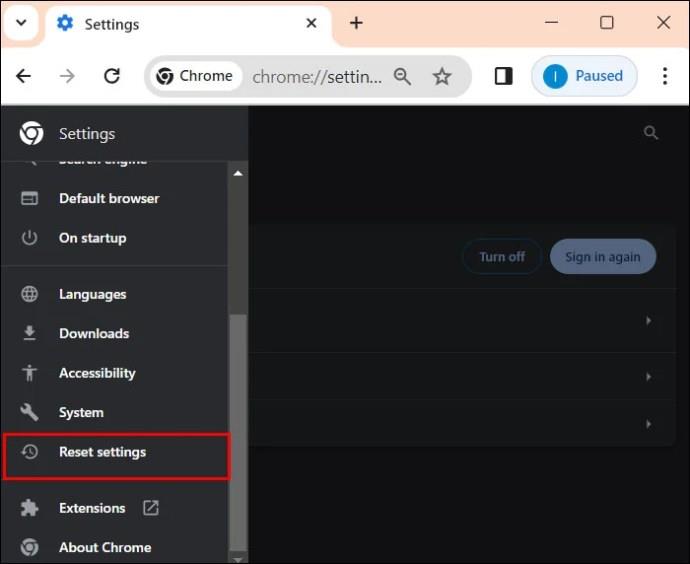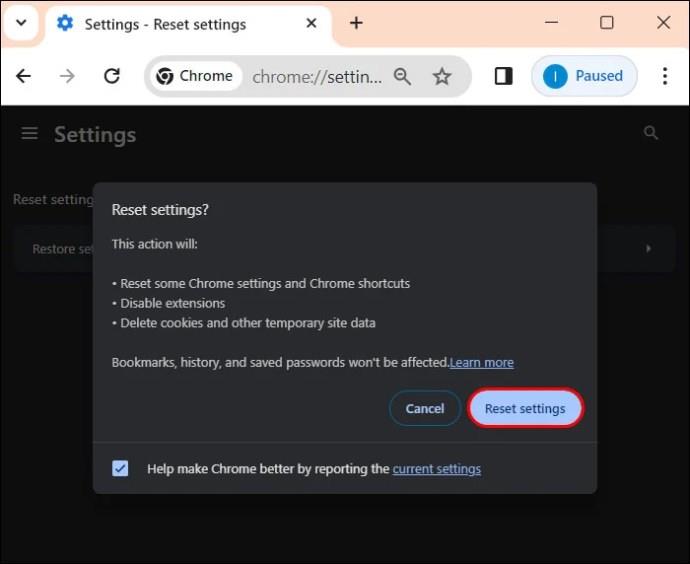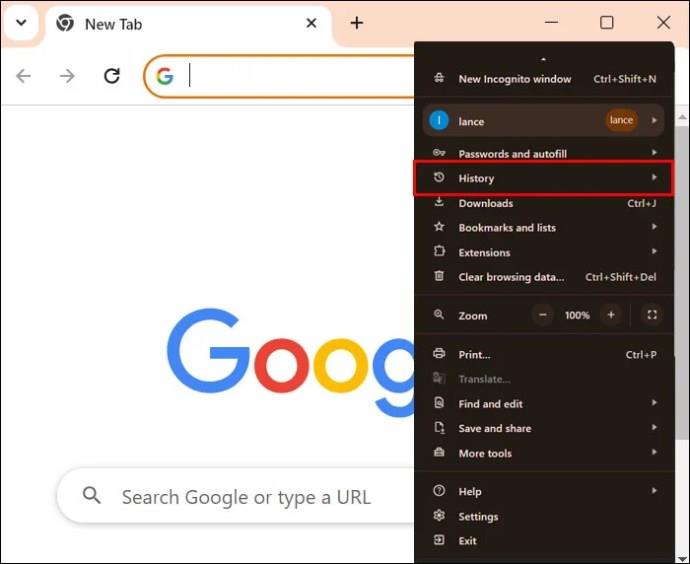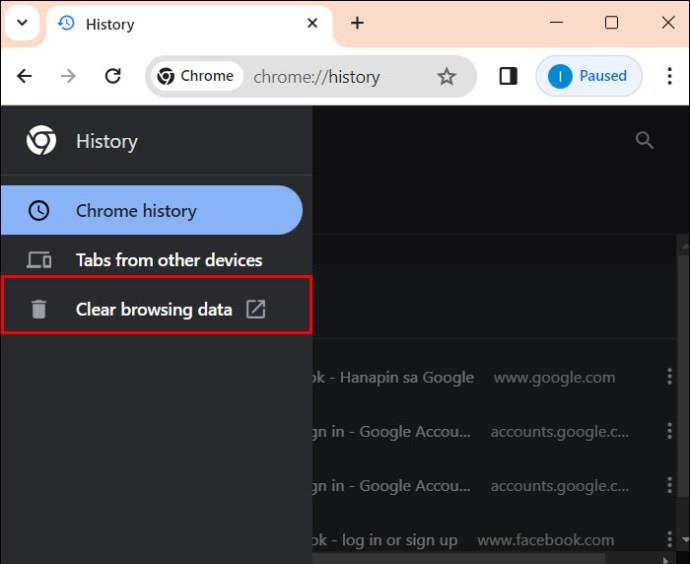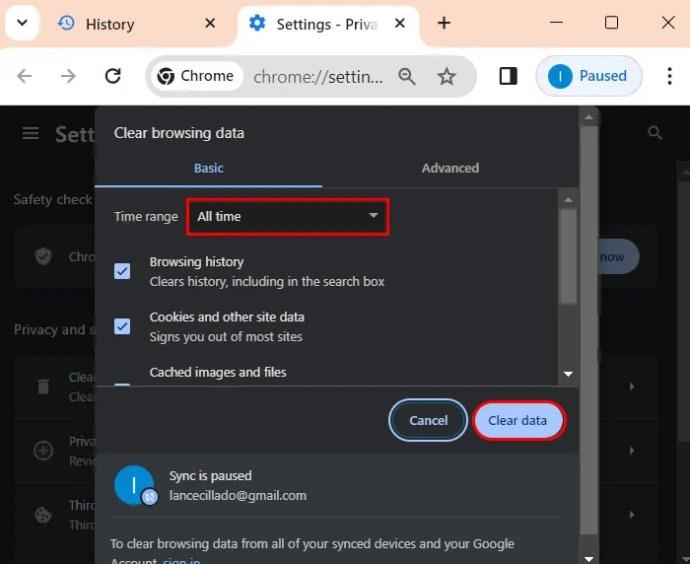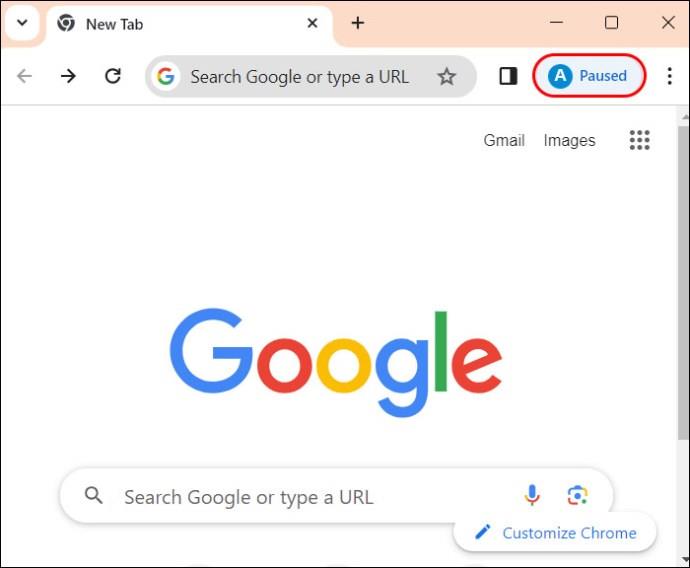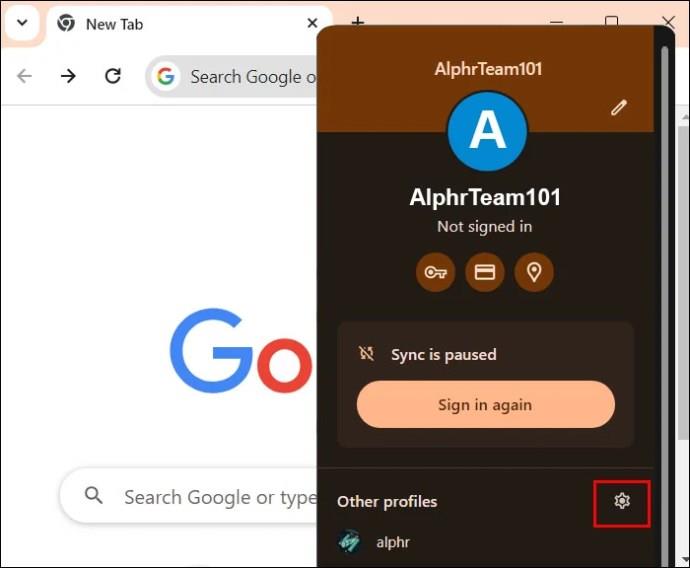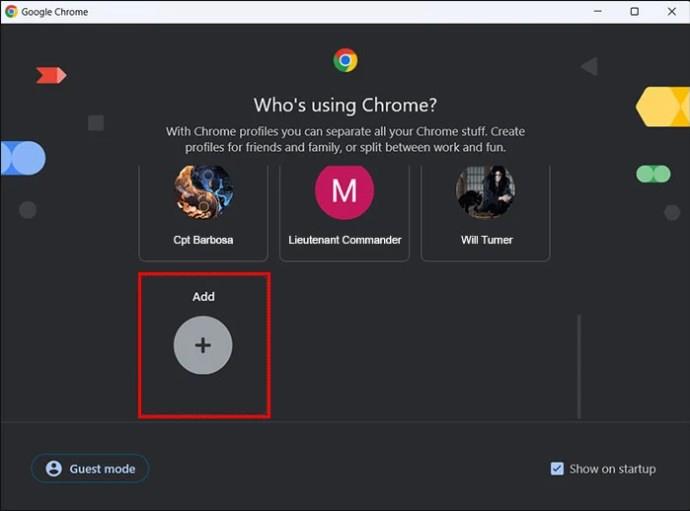Ierīču saites
Jums ir iespēja iestatīt Chrome par noklusējuma pārlūkprogrammu, kad to izmantojat pirmo reizi. Ja izlaidīsit uzvedni, joprojām varēsiet izmantot pārlūkprogrammu neatkarīgi, taču jūs saskarsieties ar neērtībām, piemēram, lietotnē ievietotām hipersaitēm, kas tiks atvērtas citā pārlūkprogrammā. Šajā rakstā mēs parādīsim, kā varat iestatīt Chrome par noklusējuma pārlūkprogrammu.

Kā padarīt Chrome par noklusējuma pārlūkprogrammu operētājsistēmā Windows 11
Ja izmantojat operētājsistēmu Windows 10 vai 11, Microsoft Edge ir jūsu noklusējuma pārlūkprogramma. Ja jums tas nepatīk un dodat priekšroku pārlūkam Chrome, veiciet šīs darbības, lai to mainītu.
- Ja vēl neesat to izdarījis, lejupielādējiet un instalējiet pārlūku Chrome no tās lapas . Izvēlnē "Sākt".

- Dodieties uz "Iestatījumi" un atveriet to.

- Pārejiet uz sadaļu Lietotnes.
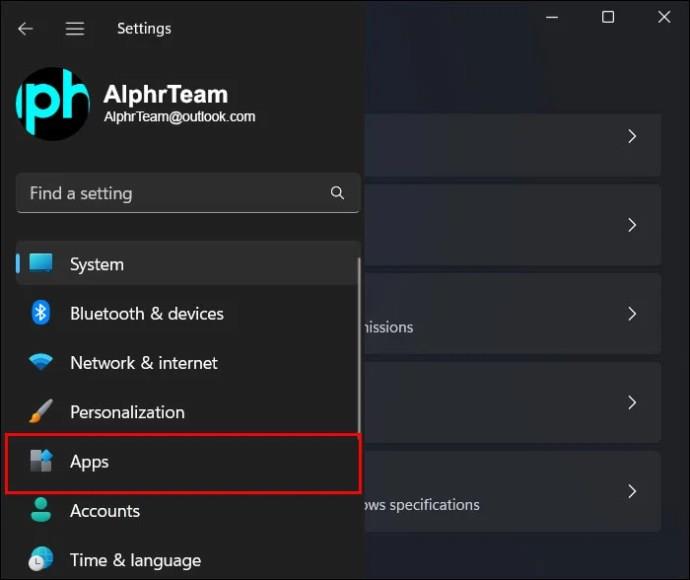
- Pēc tam “Noklusējuma lietotnes”.

- Ritiniet uz leju, lai atrastu Google Chrome. Varat arī meklēt Google Chrome.

- Labajā malā noklikšķiniet uz Iestatīt noklusējumu.

Ja pārlūks Chrome jau ir instalēts, to pašu rezultātu varat sasniegt, izmantojot vadības paneli:
- Noklikšķiniet uz meklēšanas ikonas vai atlasiet meklēšanas joslu un meklējiet vadības paneli.

- Rezultātos atlasiet Vadības panelis.
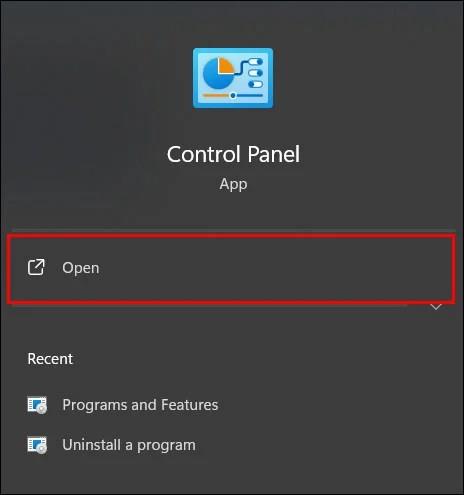
- Dodieties uz Programmas.
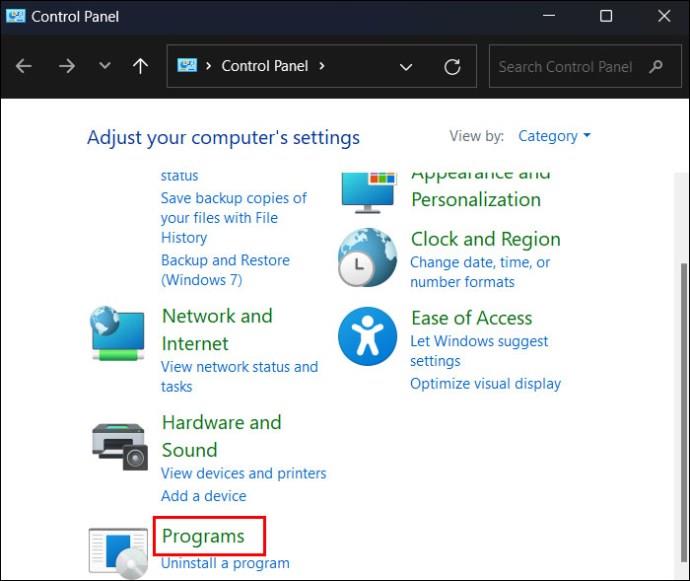
- Izvēlieties Noklusējuma programmas. Tas jūs novirzīs uz lietotni “Iestatījumi”.
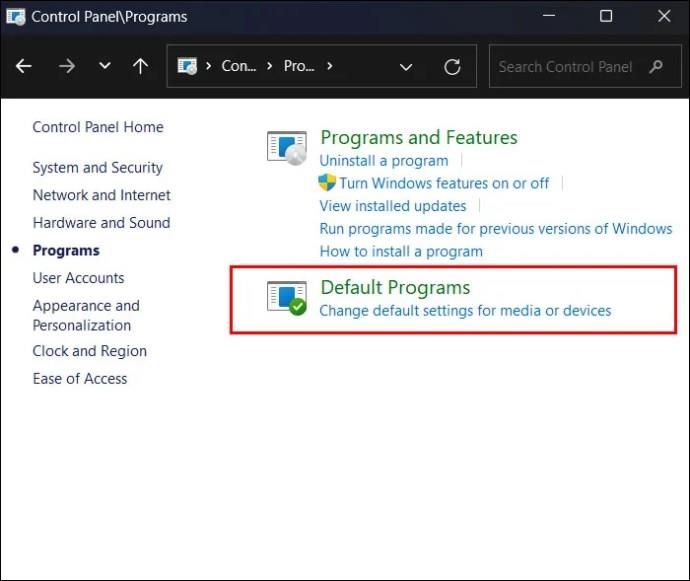
- Dodieties uz Programmas un pēc tam noklikšķiniet uz "Noklusējuma lietotnes". Ritiniet līdz Google Chrome.

- Noklikšķiniet uz Iestatīt noklusējumu.

Kā iestatīt Chrome noklusējuma pārlūkprogrammu operētājsistēmā Windows 10
Vai jūs joprojām izmantojat Windows 10? Jums nav jāpieturas pie Microsoft Edge. Pieņemot, ka esat instalējis pārlūku Chrome, veiciet tālāk norādītās darbības, lai padarītu to par noklusējuma pārlūkprogrammu.
- Ekrāna apakšējā kreisajā stūrī noklikšķiniet uz izvēlnes Sākt.
- Atlasiet zobrata ikonu (Iestatījumi), lai atvērtu iestatījumu logu.
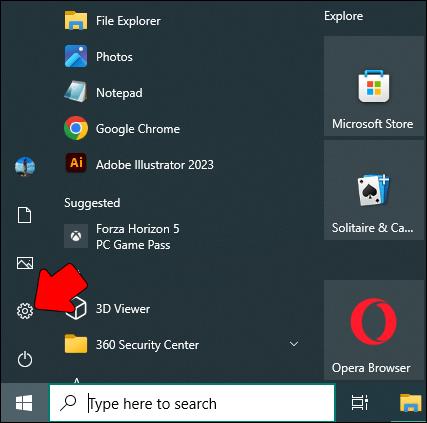
- Izvēlieties "Programmas".
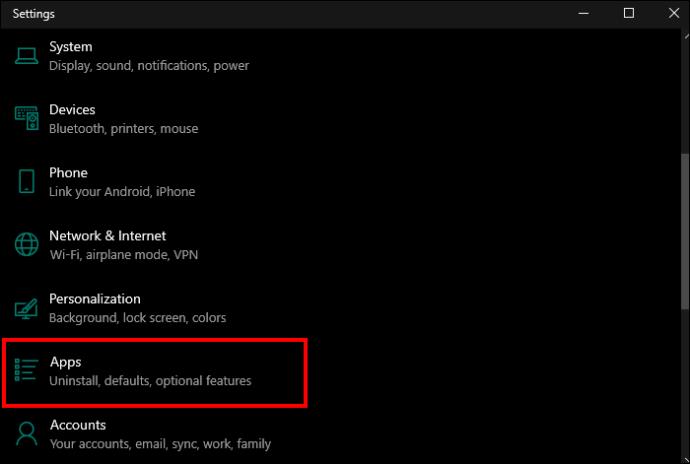
- Kreisajā pusē dodieties uz cilni “Noklusējuma lietotnes”.
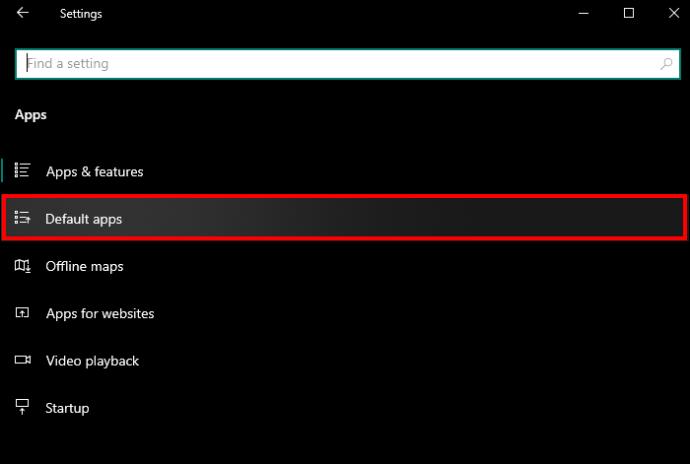
- Sadaļā “Tīmekļa pārlūkprogramma” atlasiet lietotni (parasti tā ir Edge, ja vien neesat mainījis uz citu pārlūkprogrammu).
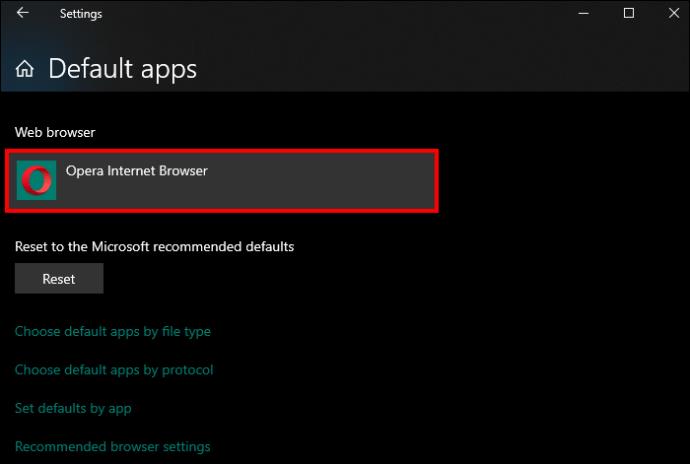
- Sarakstā izvēlieties Google Chrome, lai padarītu to par noklusējuma pārlūkprogrammu.
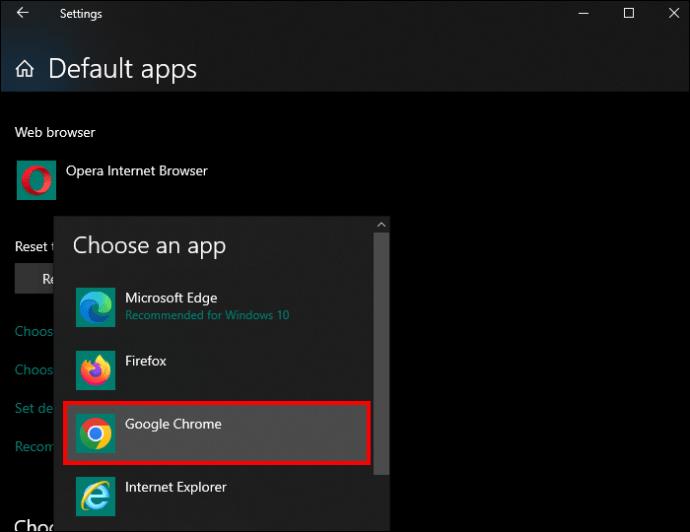
Kā iestatīt Chrome noklusējuma pārlūkprogrammu operētājsistēmā Android
Jūs, iespējams, esat pieradis izmantot vienu un to pašu pārlūkprogrammu visās savās ierīcēs. Turklāt pārlūkā Chrome varat sinhronizēt progresu un grāmatzīmes dažādās platformās.
Tagad, kad jūsu datorā ir instalēts pārlūks Chrome, tālāk ir norādīts, kā varat izmantot savu Android arī pārlūkā Chrome.
- Dodieties uz "Iestatījumi".
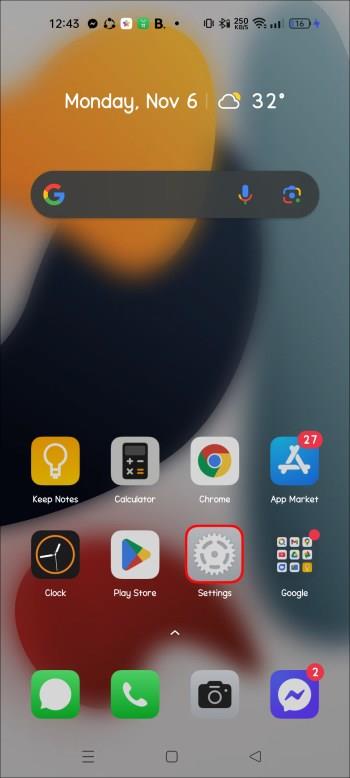
- Pārejiet uz sadaļu Programmas un sadaļu “Noklusējuma lietotne”.
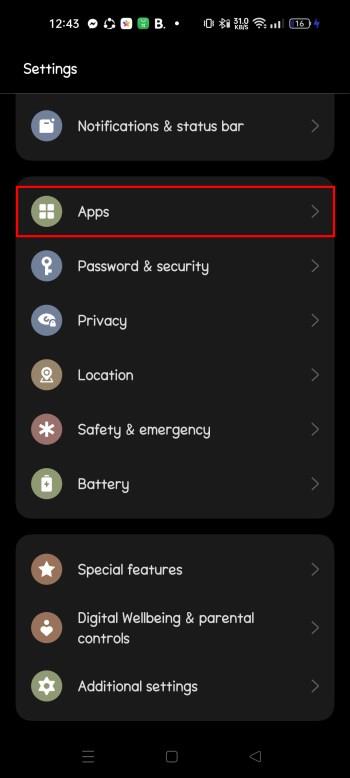
- Meklējiet pārlūkprogrammas opciju.
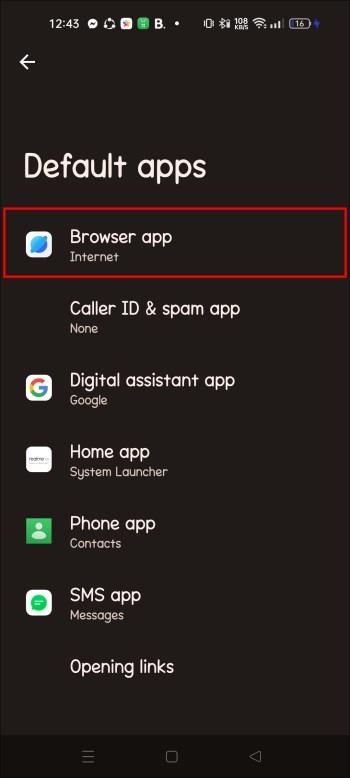
- Izvēlieties Chrome, lai padarītu to par noklusējuma Android pārlūkprogrammu.
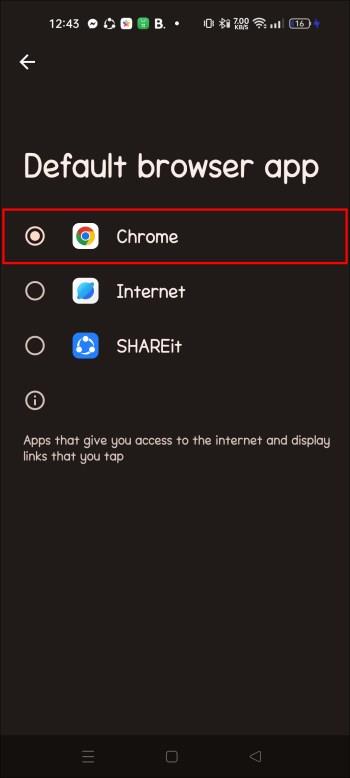
Ņemiet vērā, ka iestatījumi var atšķirties atkarībā no jūsu Android versijas vai versijas, jo daži tālruņu ražotāji, piemēram, Samsung, izmanto patentētas Android versijas vai apvalkus.
Kā iestatīt Chrome noklusējuma pārlūkprogrammu operētājsistēmā Mac
Ja MacBook ir jūsu ikdienas draiveris, Safari ir jūsu noklusējuma pārlūkprogramma. Tomēr, iespējams, vēlēsities izmantot Chrome.
Šādi varat pārslēgties no Safari uz Chrome:
- Ja jums nav pārlūka Google Chrome, lejupielādējiet un instalējiet to savā lapā .
- Noklikšķiniet uz Apple logotipa ekrāna augšējā kreisajā stūrī. Dodieties uz Sistēmas preferences.
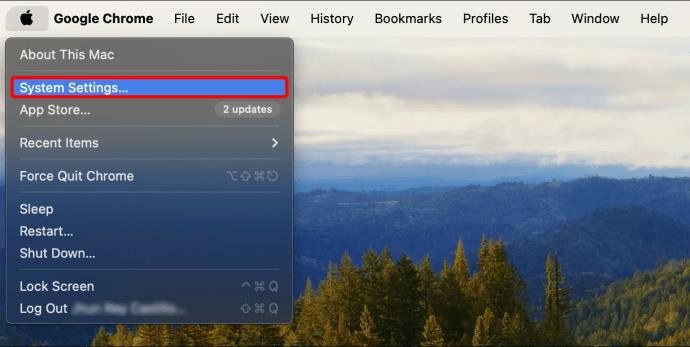
- Noklikšķiniet uz Vispārīgi.
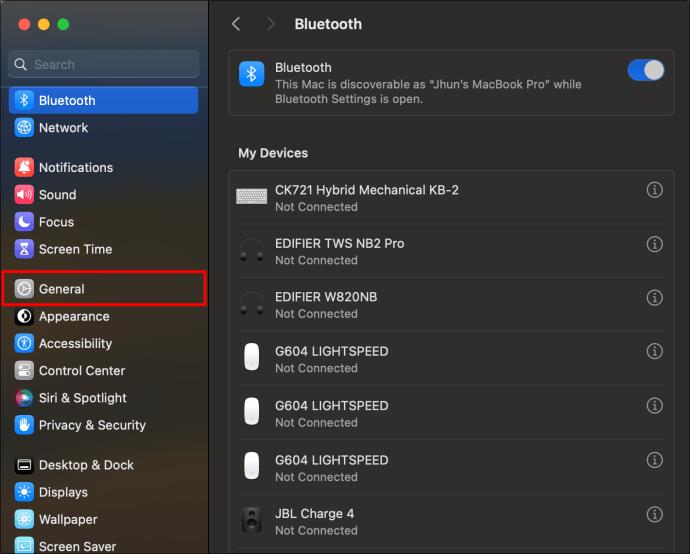
- Pārejiet uz noklusējuma tīmekļa pārlūkprogrammu.
- Atlasiet Google Chrome, lai padarītu to par noklusējuma pārlūkprogrammu.
Varat arī iestatīt Chrome kā noklusējuma pārlūkprogrammu, izmantojot Google Chrome. Lūk, kā rīkoties:
- Ekrāna augšējā joslā noklikšķiniet uz Chrome.
- Dodieties uz Preferences.
- Dodieties uz noklusējuma pārlūkprogrammas apgabalu un noklikšķiniet uz “Iestatīt noklusējumu”.
- Tiks parādīts uznirstošais logs, kurā tiks lūgts iestatīt Chrome kā noklusējuma pārlūkprogrammu.
- Noklikšķiniet uz Lietot Chrome.
Kā iestatīt Chrome noklusējuma pārlūkprogrammu iPhone tālrunī
Safari ir iPhone noklusējuma pārlūkprogramma. Ja vēlaties izmantot citu pārlūkprogrammu, tās maiņai nevajadzētu būt problēmai. Lūk, kā to izdarīt:
- Dodieties uz izvēlni “Iestatījumi”.
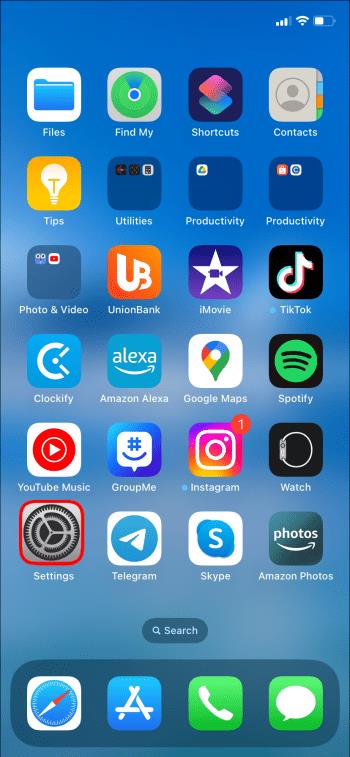
- Sarakstā atveriet pārlūku Chrome.
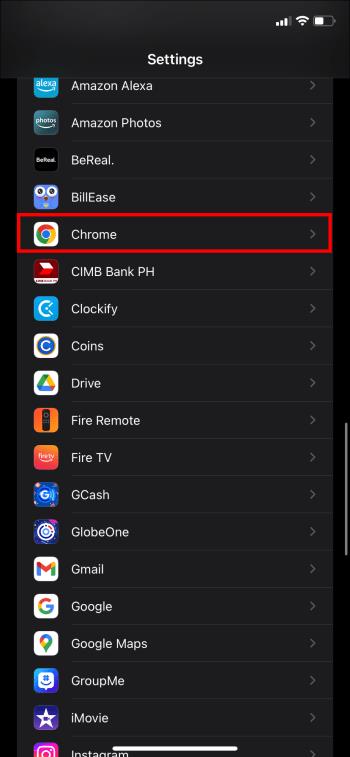
- Atlasiet to un dodieties uz noklusējuma pārlūkprogrammas lietotni.
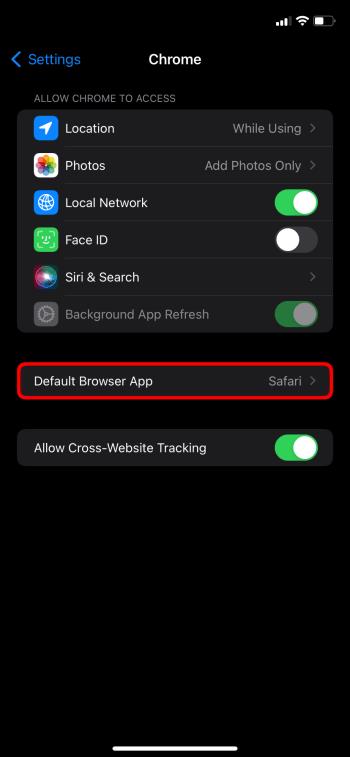
- Izvēlieties Chrome.
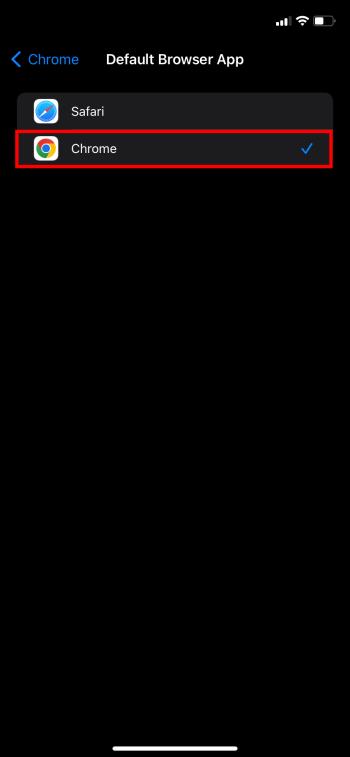
Kā pārlūkā Chrome iestatīt Chrome noklusējuma pārlūkprogrammu
Varat ne tikai mainīt noklusējuma pārlūkprogrammu lietojumprogrammās “Iestatījumi”, bet arī to izdarīt pārlūkā Chrome. Šis process ir platformas agnostiķis, tāpēc tam vajadzētu darboties jebkurā platformā, ja vien esat lejupielādējis programmu vai lietotni.
Izmantojiet tālāk sniegtos norādījumus.
- Noklikšķiniet uz trim punktiem ekrāna labajā malā.

- Dodieties uz leju sadaļu "Iestatījumi".

- Pārejiet uz noklusējuma pārlūkprogrammu.
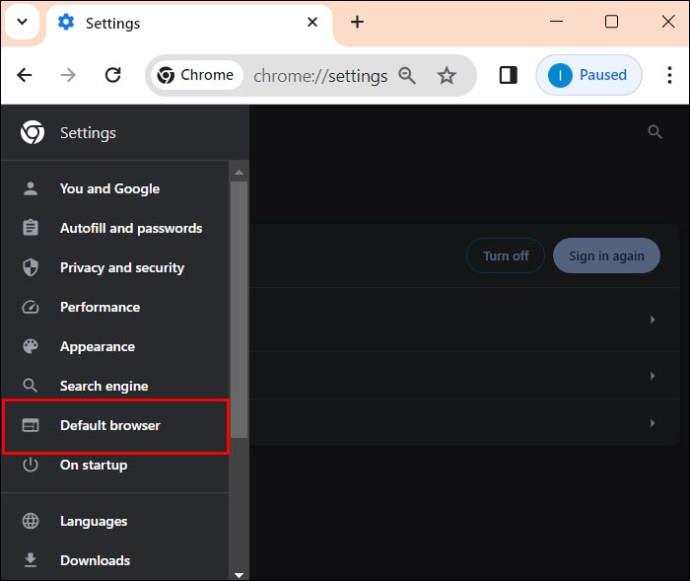
- Noklikšķiniet uz Padarīt noklusējumu. Ja Google Chrome jau ir jūsu noklusējuma pārlūkprogramma, tas to norāda.
Labojums Nevar iestatīt Chrome par jūsu noklusējuma pārlūkprogrammu
Chrome iestatīšana par noklusējuma pārlūkprogrammu parasti ir vienkārša, taču tehniskās kļūmes notiek visu laiku. Ja mēģināt pārslēgties no citas pārlūkprogrammas uz Chrome, bet tas nedarbojas, tālāk ir norādītas dažas darbības, ko varat darīt, lai atrisinātu problēmu.
Atjauniniet savu Google Chrome
Novecojušas programmatūras izmantošana izraisa neparedzētas kļūmes. Ja Chrome iestatījumus nevar atjaunināt, iespējams, būs jāatjaunina programma. Lūk, kā to var izdarīt datorā:
- Noklikšķiniet uz trim punktiem zem (X) aizvēršanas loga.

- Dodieties uz "Iestatījumi".

- Pārejiet uz sadaļu Par Chrome.
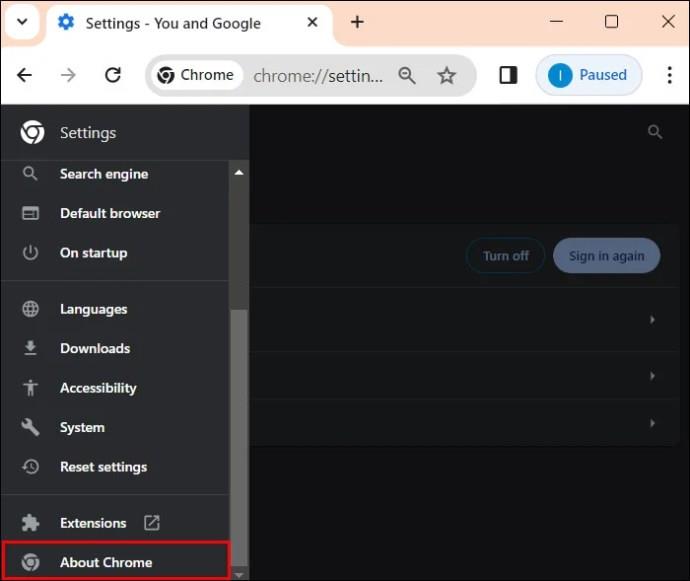
- Ja ir atjauninājums, noklikšķiniet uz atjaunināt.
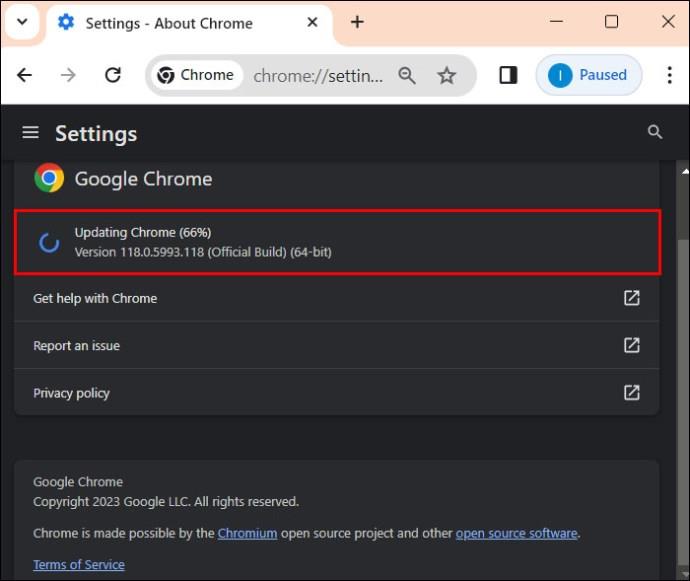
- Mēģiniet iestatīt to kā noklusējuma pārlūkprogrammu.
Ja vēlaties atjaunināt lietotni mobilajā ierīcē, atveriet savas platformas lietotņu veikalu un atjauniniet visas lietotnes.
Atiestatiet sistēmas noklusējuma iestatījumus
Ja iepriekš minētā metode jums nedarbojas, varat atiestatīt visu tā, kā tas bija, kad pirmo reizi izmantojāt noklusējuma iestatījumu. Kad viss ir izdarīts, pārslēdzieties uz Google Chrome. Lūk, kā to izdarīt:
- Dodieties uz izvēlni "Sākt".

- Dodieties uz "Iestatījumi" un atveriet to.

- Pārejiet uz Programmas un pēc tam uz Noklusējuma lietotnes.

- Ritiniet uz leju līdz sadaļai “Saistītie iestatījumi”.
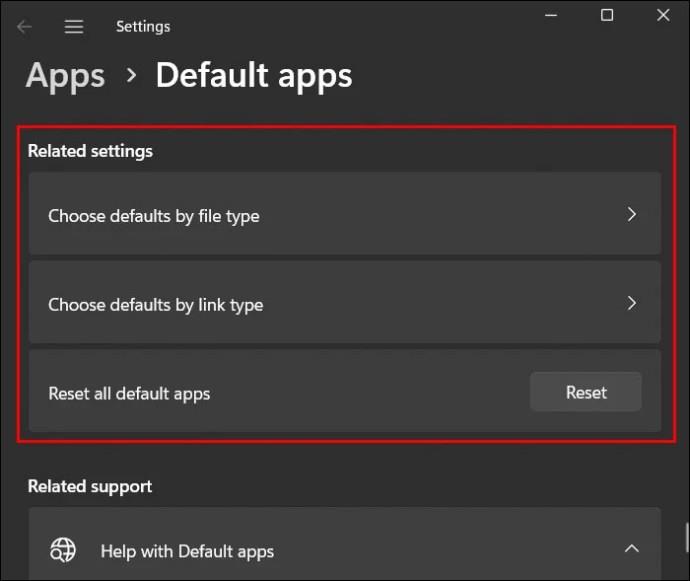
- Noklikšķiniet uz "Atiestatīt".
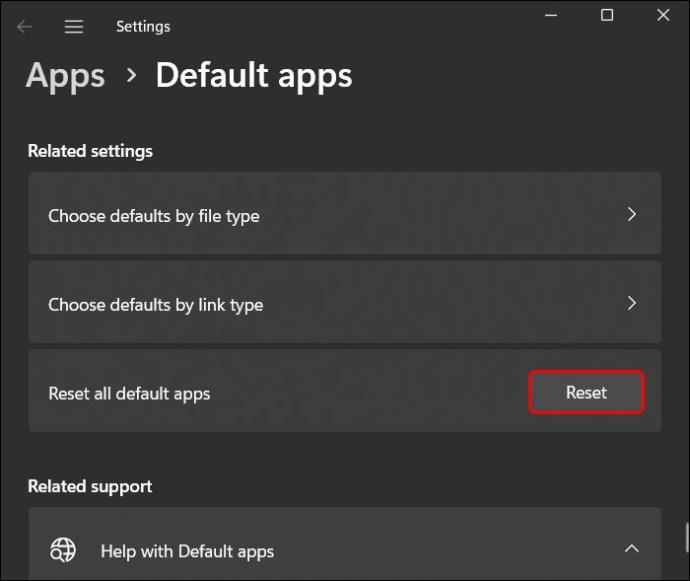
Dodieties uz komandu uzvedni
Vēl viena iespēja, ko varat apsvērt, lai iestatītu Chrome par noklusējuma pārlūkprogrammu, izmanto komandu uzvedni. Process ir vienkāršs. Lūk, kas jums jādara:
- Izvēlnē Sākt meklējiet komandu uzvedni.

- Rezultātu labajā pusē būs opciju saraksts. Noklikšķiniet uz "Palaist kā administratoram".
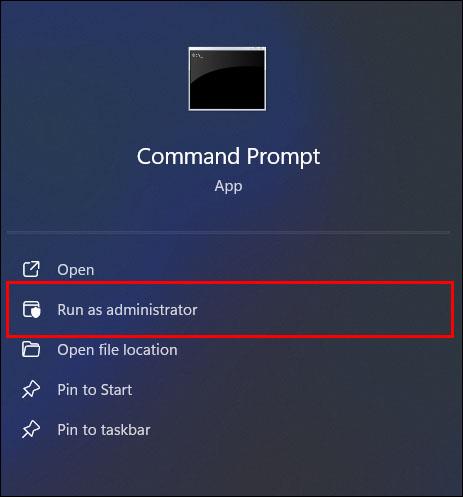
- Ievadiet šādu komandu: “ ”
explorer.exe shell:::{17cd9488-1228-4b2f-88ce-4298e93e0966} -Microsoft.DefaultPrograms\pageDefaultProgram.
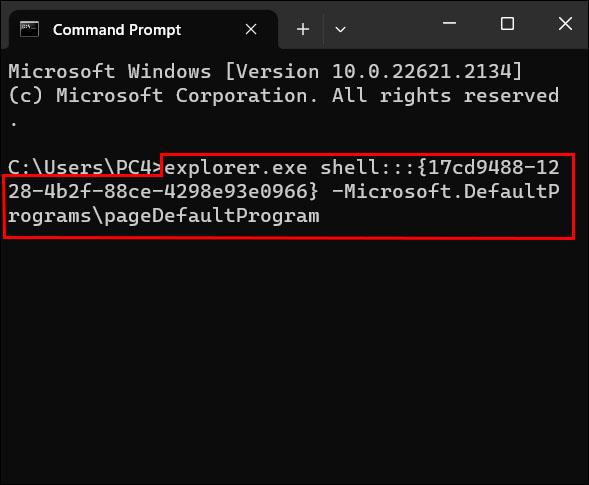
- Nospiediet Enter, lai sāktu komandu.

- Atlasiet Chrome, lai padarītu to par noklusējuma pārlūkprogrammu.

Atiestatīt Chrome
Vēl viens veids, kā atrisināt problēmu, ir paša Chrome atiestatīšana. Process ir diezgan vienkāršs. Izpildiet tālāk norādītās darbības.
- Pārlūkā Chrome noklikšķiniet uz trim horizontālajiem punktiem augšējā labajā stūrī.

- Dodieties uz "Iestatījumi".

- Dodieties uz “Atiestatīt iestatījumus”.
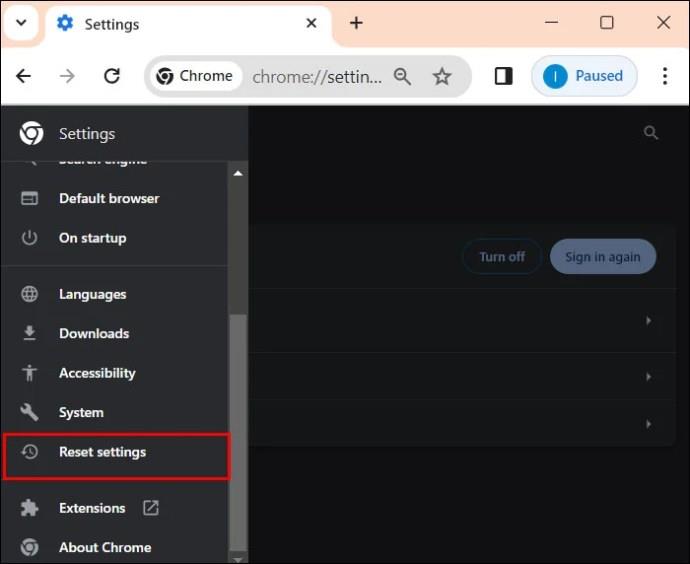
- Noklikšķiniet uz "Atjaunot iestatījumus uz sākotnējiem noklusējuma iestatījumiem".

- Noklikšķiniet uz Atiestatīt “Iestatījumi”.
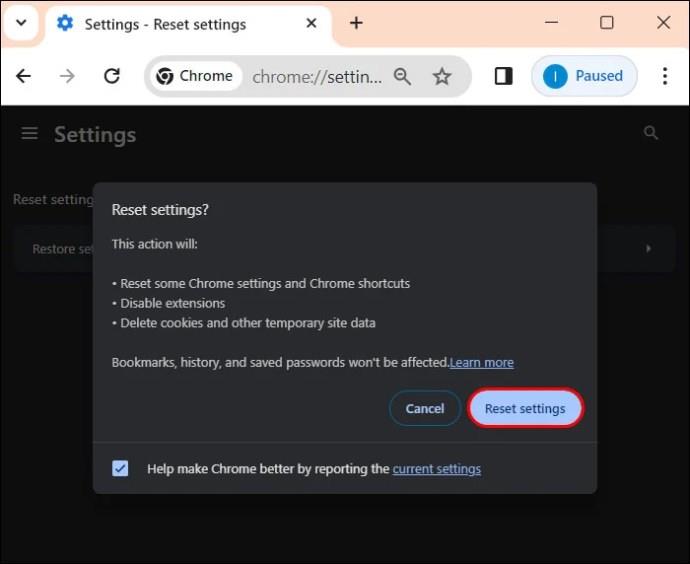
Dzēst sīkfailus un kešatmiņu
Jūsu pārlūkprogramma apkopo informāciju par jūsu darbībām tiešsaistē, tādēļ, ja dati tiek bojāti, tas traucēs jūsu mēģinājumiem iestatīt Chrome kā noklusējuma pārlūkprogrammu.
- Pārlūkā Chrome noklikšķiniet uz trim punktiem.

- Dodieties uz sadaļu "Vēsture".
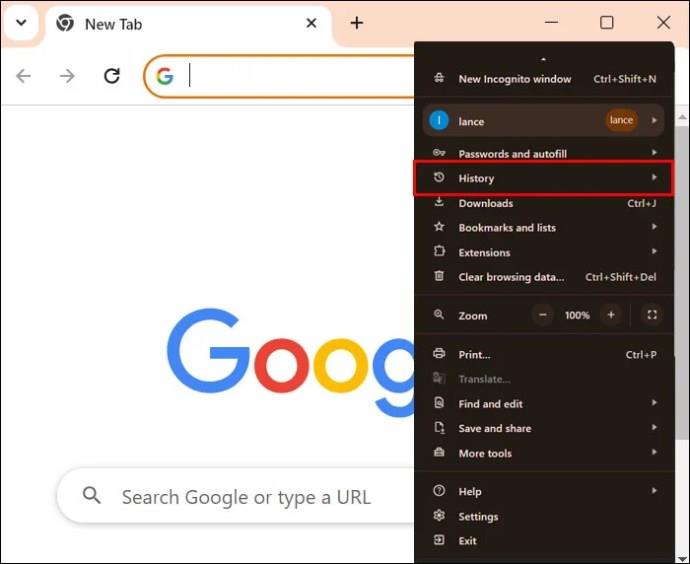
- Dodieties uz “Notīrīt pārlūkošanas datus”.
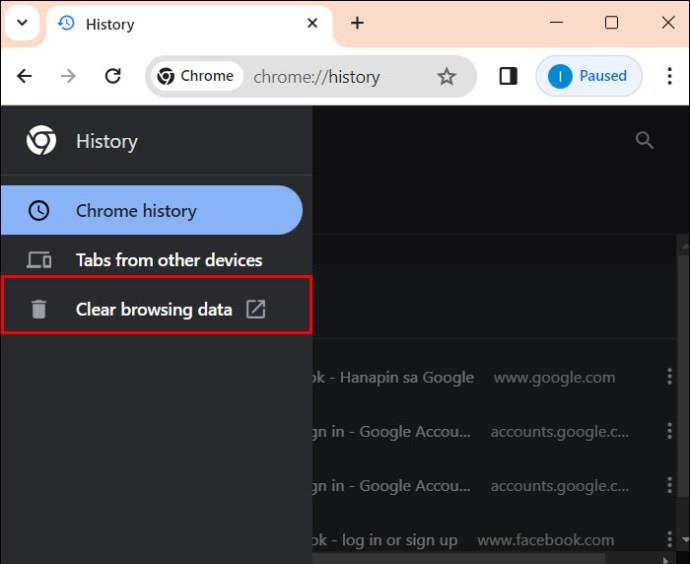
- Izvēlieties "Visu laiku", atzīmējiet visas izvēles rūtiņas un noklikšķiniet uz "Notīrīt datus".
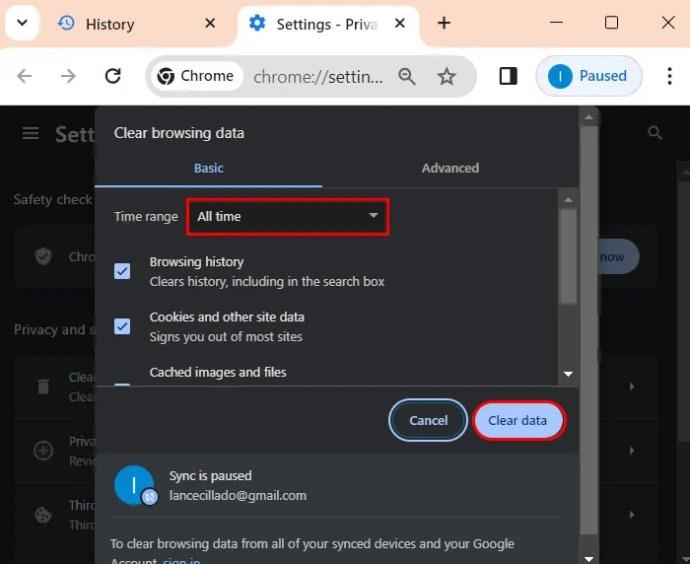
Atveriet jaunu Chrome profilu
Jauna profila izveide novērsīs visas problēmas, kas radušās ar pašreizējiem profiliem. Atverot pārlūku Chrome:
- Dodieties uz savu “Profila ikonu”.
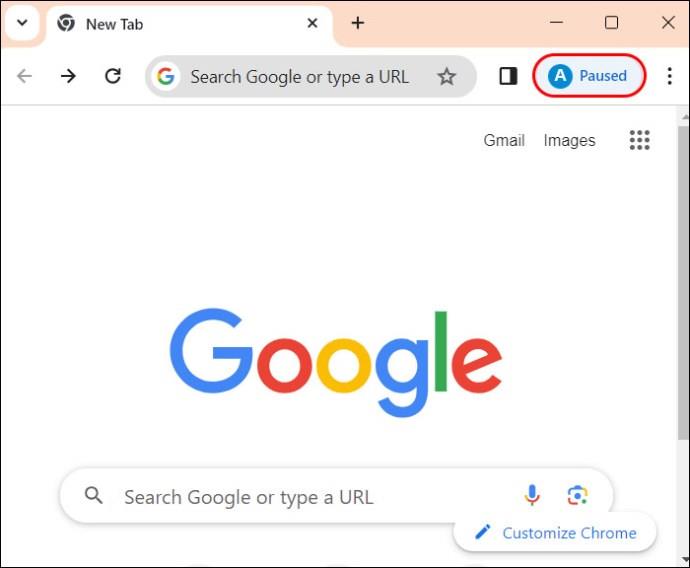
- Sadaļā “Cits profils” noklikšķiniet uz zobrata ikonas.
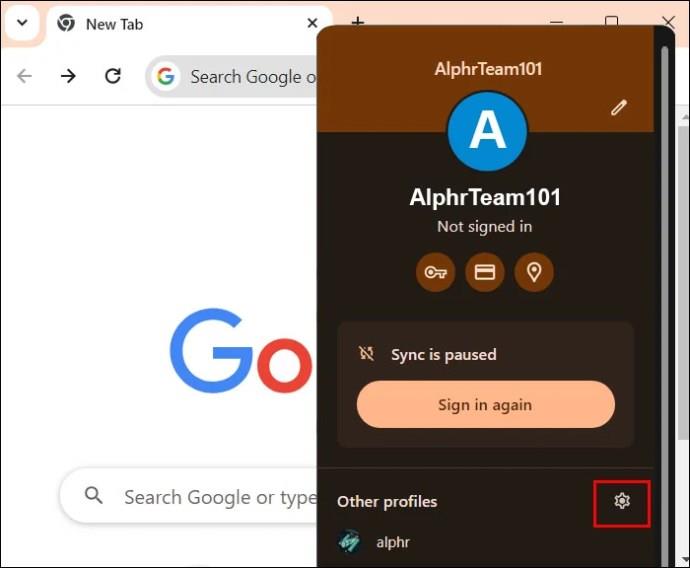
- Pievienojiet profilu, lai izveidotu jaunu kontu.
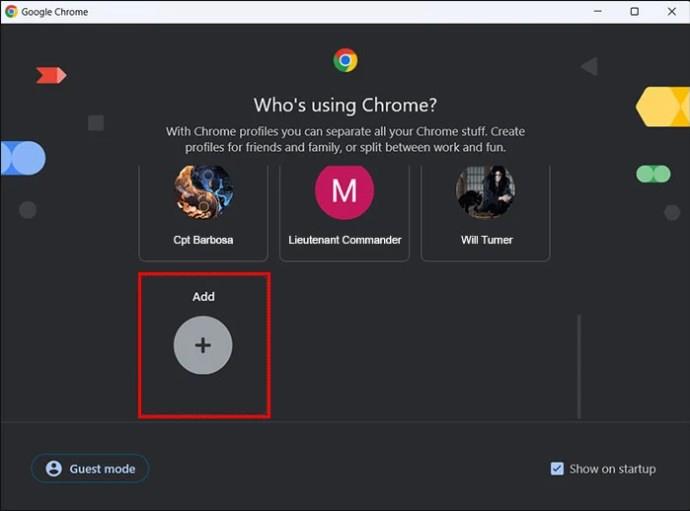
- Iestatiet savu jauno kontu. Pārbaudiet, vai varat iestatīt Chrome kā noklusējuma pārlūkprogrammu.
FAQ
Kāpēc Chrome nevar iestatīt kā noklusējuma pārlūkprogrammu?
Daudzas problēmas neļauj iestatīt Chrome kā noklusējuma pārlūkprogrammu. Iespējams, jūsu Chrome lietotne ir novecojusi vai arī jums ir nepieciešami papildu veidi, kā to iestatīt. Par laimi, sadaļā “Labot nevar padarīt Chrome par jūsu noklusējuma pārlūkprogrammu” esam izklāstījuši visas alternatīvās metodes.
Padariet Chrome par savu ikdienas vadītāju
Ir iemesls, kāpēc daudzi interneta lietotāji ļoti dod priekšroku pārlūkam Chrome. Tas ir stabils, pielāgojams, drošs, intuitīvs un parasti vienkārši lietojams. Tomēr viens no tā liktenīgajiem trūkumiem ir tas, ka tas var izmantot daudz RAM. Vecākās ierīcēs ar nelielu darba atmiņu var šķist, ka pārlūks Chrome aizņem pārāk daudz, kā rezultātā var tikt iesaldētas citas programmas.
Vai Chrome ir jūsu noklusējuma pārlūkprogramma? Paziņojiet mums tālāk komentāru sadaļā.